win11安装不上Autocad软件的处理方法 Win11安装不上Autocad软件的原因是什么
更新时间:2024-01-31 12:09:26作者:xiaoliu
Win11作为最新的操作系统版本,为用户带来了更加先进和优化的功能,一些用户在升级到Win11后遇到了一个普遍的问题:无法安装Autocad软件。这引发了许多人的困惑和不满。为什么Win11无法安装Autocad软件呢?这个问题可能涉及到操作系统的兼容性、软件版本更新等方面的原因。在本文中我们将探讨Win11安装不上Autocad软件的具体原因,并提供一些处理方法,帮助用户解决这个问题。
1、按下键盘“win徽标+r”打开运行。
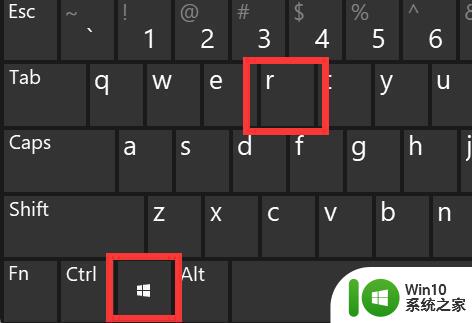
2、输入“regedit”回车打开注册表。
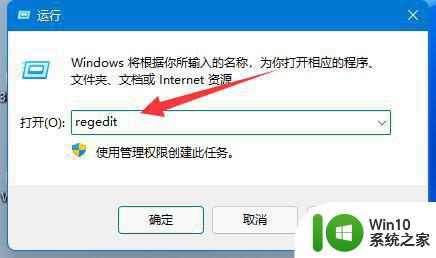
3、将“计算机HKEY_LOCAL_MACHINESOFTWAREMicrosoftWindowsCurrentVersionPoliciesSystem”粘贴进上方路径里。
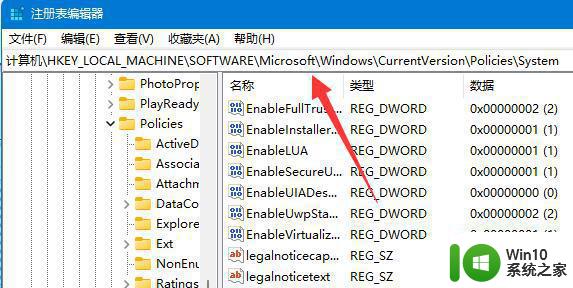
4、进入后,双击打开“EnableLUA”注册表。
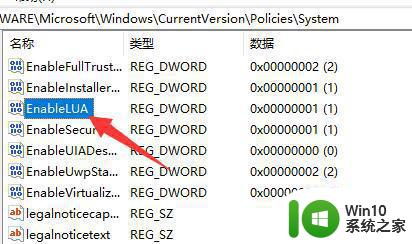
5、打开后,将“数值数据”改为“0”,再确定保存。
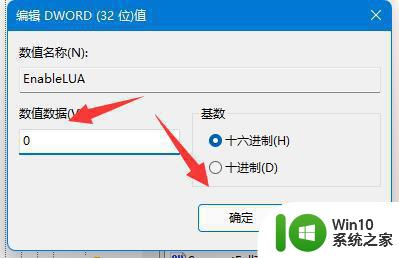
6、最后只要“重启”电脑就可以解决无法安装autocad的问题。
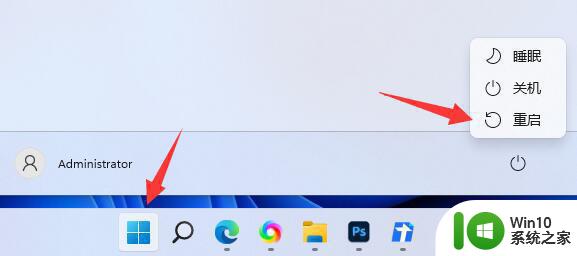
以上就是win11安装不上Autocad软件的处理方法的全部内容,有需要的用户就可以根据小编的步骤进行操作了,希望能够对大家有所帮助。
win11安装不上Autocad软件的处理方法 Win11安装不上Autocad软件的原因是什么相关教程
- win10安装AutoCAD不成功的解决方法 win10安装AutoCAD失败的原因是什么
- win11不能用acdsee Win11安装不上Autocad的原因
- Win11安装autocad绘图软件遇到错误的解决方法 Win11安装autocad绘图软件出现错误提示怎么解决
- win11怎么安装autowork Win11安装不上Autocad的解决方案有哪些
- win10下载安装autocad软件的操作方法 win10怎么下载免费的autocad软件安装包
- win10系统安不了autocad的解决方法 wi10系统autocad安装不上如何解决
- win11安装autocad出现错误代码如何解决 win11系统安装autocad失败的原因及解决方法
- win10系统安装不上autocad的解决方法 win10系统autocad安装不上怎么解决
- win11安装安卓软件教程 win11如何在安卓模拟器上安装软件
- Win11安装不了软件怎么办 win11安装不了软件如何解决
- win10安装autocad软件的详细步骤 Windows10如何免费下载AutoCAD软件的详细步骤
- win11安装apk软件的步骤 win11系统下载并安装apk软件的方法
- w8u盘启动盘制作工具使用方法 w8u盘启动盘制作工具下载
- 联想S3040一体机怎么一键u盘装系统win7 联想S3040一体机如何使用一键U盘安装Windows 7系统
- windows10安装程序启动安装程序时出现问题怎么办 Windows10安装程序启动后闪退怎么解决
- 重装win7系统出现bootingwindows如何修复 win7系统重装后出现booting windows无法修复
系统安装教程推荐
- 1 重装win7系统出现bootingwindows如何修复 win7系统重装后出现booting windows无法修复
- 2 win10安装失败.net framework 2.0报错0x800f081f解决方法 Win10安装.NET Framework 2.0遇到0x800f081f错误怎么办
- 3 重装系统后win10蓝牙无法添加设备怎么解决 重装系统后win10蓝牙无法搜索设备怎么解决
- 4 u教授制作u盘启动盘软件使用方法 u盘启动盘制作步骤详解
- 5 台式电脑怎么用u盘装xp系统 台式电脑如何使用U盘安装Windows XP系统
- 6 win7系统u盘未能成功安装设备驱动程序的具体处理办法 Win7系统u盘设备驱动安装失败解决方法
- 7 重装win10后右下角小喇叭出现红叉而且没声音如何解决 重装win10后小喇叭出现红叉无声音怎么办
- 8 win10安装程序正在获取更新要多久?怎么解决 Win10更新程序下载速度慢怎么办
- 9 如何在win7系统重装系统里植入usb3.0驱动程序 win7系统usb3.0驱动程序下载安装方法
- 10 u盘制作启动盘后提示未格式化怎么回事 U盘制作启动盘未格式化解决方法
win10系统推荐
- 1 萝卜家园ghost win10 32位安装稳定版下载v2023.12
- 2 电脑公司ghost win10 64位专业免激活版v2023.12
- 3 番茄家园ghost win10 32位旗舰破解版v2023.12
- 4 索尼笔记本ghost win10 64位原版正式版v2023.12
- 5 系统之家ghost win10 64位u盘家庭版v2023.12
- 6 电脑公司ghost win10 64位官方破解版v2023.12
- 7 系统之家windows10 64位原版安装版v2023.12
- 8 深度技术ghost win10 64位极速稳定版v2023.12
- 9 雨林木风ghost win10 64位专业旗舰版v2023.12
- 10 电脑公司ghost win10 32位正式装机版v2023.12